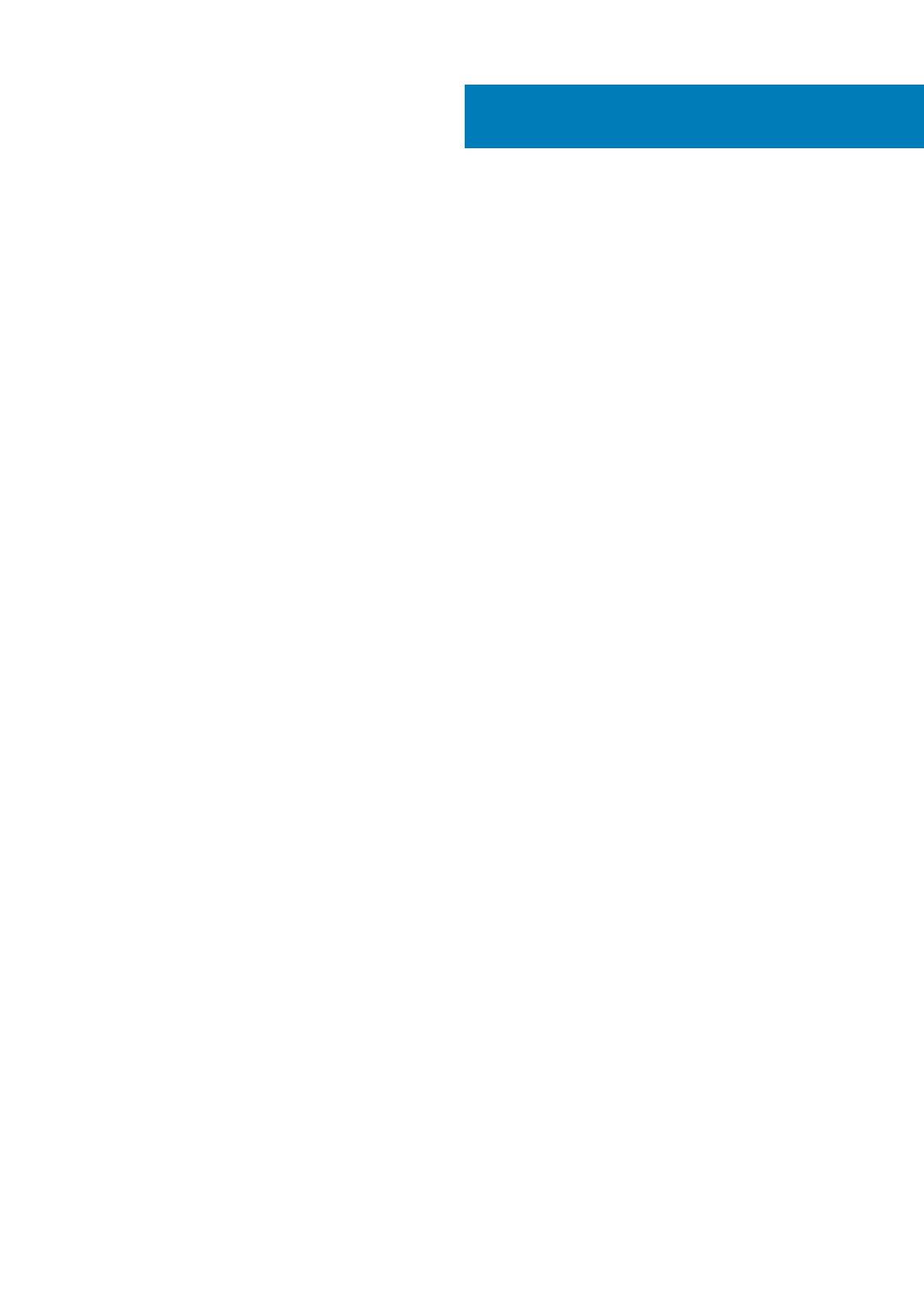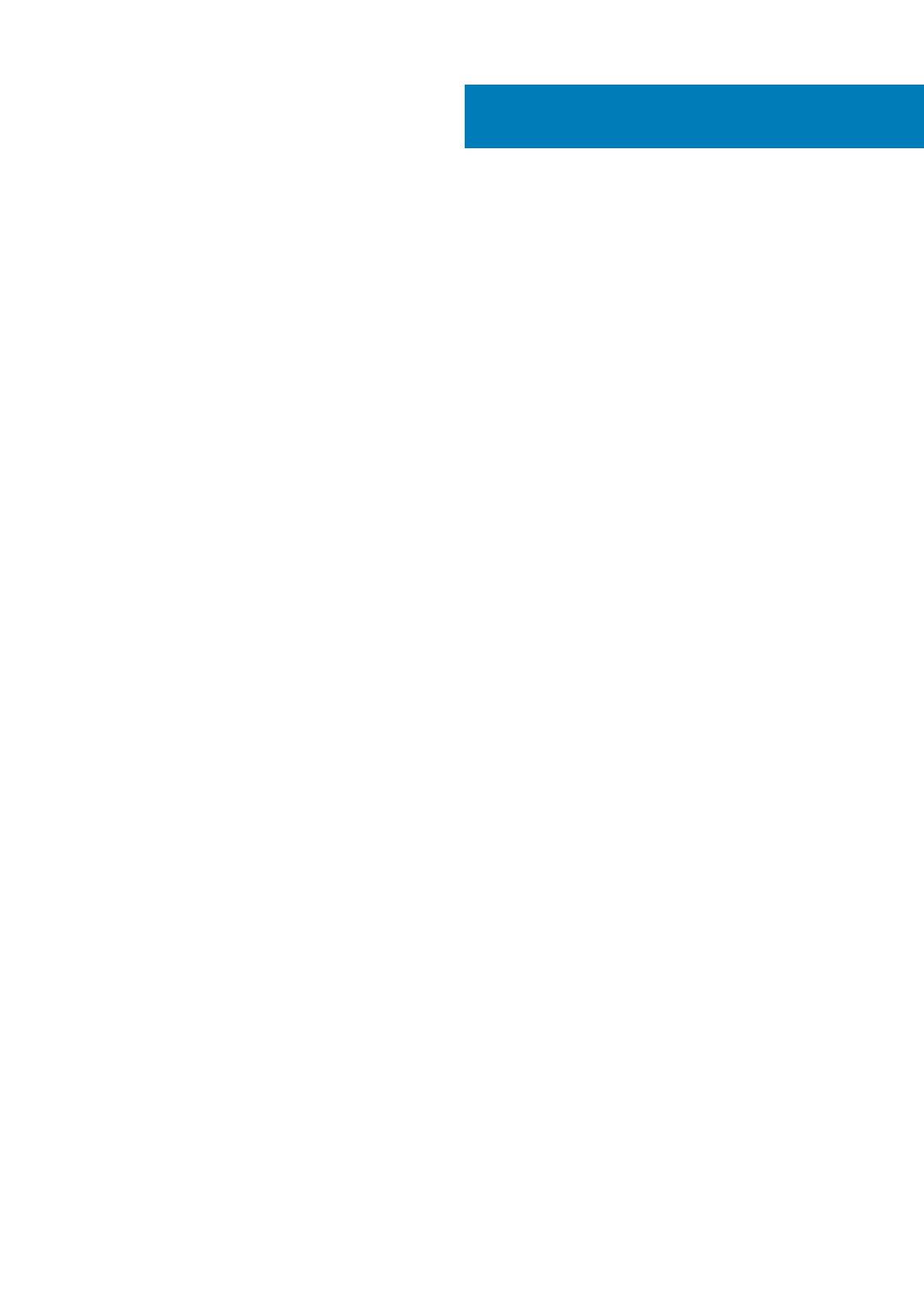
1 De computer instellen................................................................................................................... 5
2 Maak een USB-herstelstation voor Windows...................................................................................7
3 Overzicht van het chassis............................................................................................................. 8
Beeldschermaanzicht............................................................................................................................................................ 8
Linkeraanzicht........................................................................................................................................................................ 9
Rechteraanzicht.....................................................................................................................................................................9
Aanzicht palmsteun..............................................................................................................................................................10
Onderaanzicht....................................................................................................................................................................... 11
4 Technische specificaties..............................................................................................................12
Afmetingen en gewicht....................................................................................................................................................... 12
Processoren.......................................................................................................................................................................... 12
Chipset...................................................................................................................................................................................12
Besturingssysteem...............................................................................................................................................................13
Geheugen.............................................................................................................................................................................. 13
Poorten en connectoren..................................................................................................................................................... 13
Communicatie.......................................................................................................................................................................14
Audio...................................................................................................................................................................................... 15
Opslag....................................................................................................................................................................................15
Mediakaartlezer....................................................................................................................................................................15
Toetsenbord..........................................................................................................................................................................16
Camera.................................................................................................................................................................................. 16
Toetsenblok...........................................................................................................................................................................16
Touchpadbewegingen....................................................................................................................................................17
Voedingsadapter...................................................................................................................................................................17
Batterij....................................................................................................................................................................................17
Beeldscherm......................................................................................................................................................................... 18
Vingerafdruklezer................................................................................................................................................................. 19
Video...................................................................................................................................................................................... 19
Computeromgeving.............................................................................................................................................................20
Sensor- en bedieningsspecificaties................................................................................................................................... 20
Beveiliging.............................................................................................................................................................................20
Beveiligingssoftware............................................................................................................................................................ 21
5 Sneltoetsen voor het toetsenbord................................................................................................22
6 Software................................................................................................................................... 23
Windows-drivers downloaden............................................................................................................................................23
7 Systeeminstallatie...................................................................................................................... 24
Opstartmenu........................................................................................................................................................................ 24
Navigatietoetsen..................................................................................................................................................................24
Inhoudsopgave
Inhoudsopgave 3